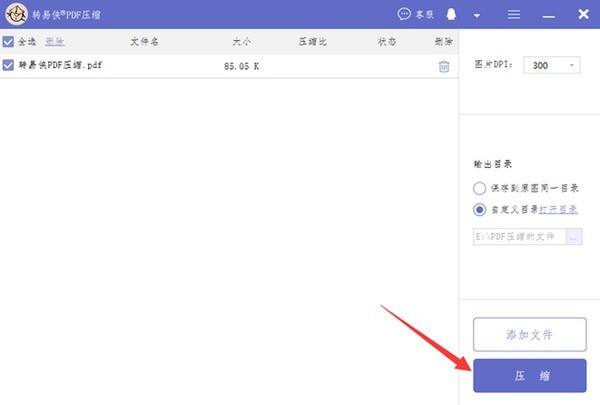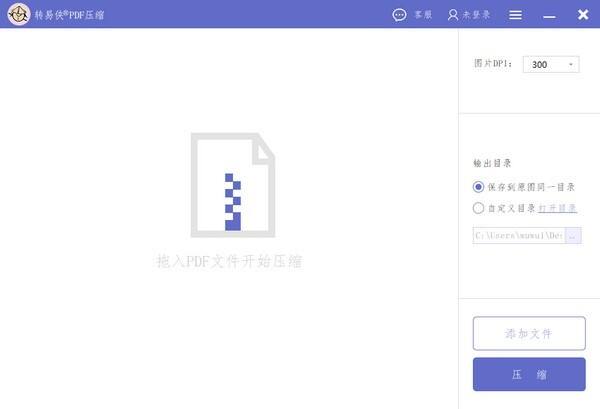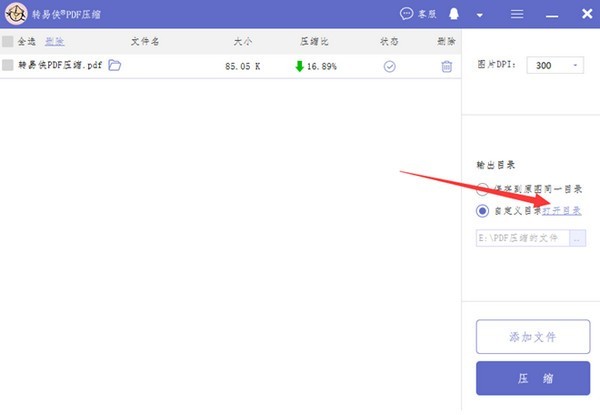转易侠PDF压缩
- 版本:v3.7.0
- 类别:应用软件
- 大小:18.64MB
- 时间:2021-11-24 17:11:18
内容介绍
转易侠PDF压缩官方版是一款超级好用的PDF文件的压缩,用户使用软件可以简单的进行文件的压缩,用户在压缩文件的时候可以更好的缩小文件的体积,可以有效的进行空间的节省。转易侠PDF压缩官方版可以一键批量的导入各种文件,随时进行各种图片的设置,还可以进行各种压缩效果的操作,还可以免费进行文件的压缩,如果你也喜欢的话就赶紧来下载转易侠PDF压缩官方版。
转易侠PDF压缩官方版常见问题
转易侠PDF压缩里面的图片PDI该怎么设置
dpi是指单位面积内像素的多少,也就是扫描精度,目前默认的是计算一英寸面积内像素的多少的单位,dpi越小,扫描的清晰度越低。300dpi指的是在一英寸的面积中有300个像素单位,也就可以通过300dpi可以推算出照片像素和最大打印尺寸的关系,如果像素太小打印尺寸过大会导致图像模糊等问题,影响观感。
可能上面的官方解释不太容易理解,简单一点说就是正常的图片都可以直接用300DPI,什么图片算正常?下面那张截图就算正常的图片。图片较小的我们可以适当降低,如果文档里面有大和小的图片怎么办?那直接用300DPI的就行了。
转易侠PDF压缩如何自定义选择保存目录
我们软件进去的默认设置是“保存到原图同一目录”,也就是说,你从哪里拉文件过来压缩,那么压缩完的文件就会保存到同一位置。
那么想要自定义保存文件在哪目录,该怎么设置呢?我们可以选择“输出目录”里的第二个功能“自定义目录”,然后点击下面显示文件文件位置旁边的三个小点,选择我们自定义的目录,点击确定即可成功。
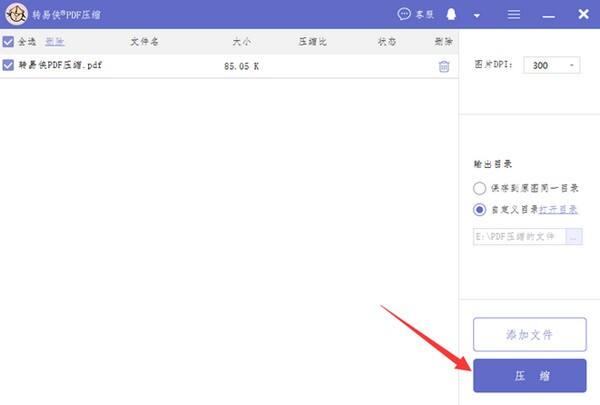
如何使用转易侠PDF压缩软件?
第一步:下载安装转易侠PDF压缩软件,然后打开软件。
第二步:把要压缩的PDF文件拖到软件里面。
第三步:文件拖到软件后,点击压缩按钮,等待压缩完毕即可。
第四步:压缩完成后,点击“打开目录”即可找到压缩好的文件。
转易侠PDF压缩官方版介绍
转易侠PDF压缩官方版是一款免费的PDF压缩软件 PDF减肥神器。支持PDF批量压缩,简单方便 极大压缩以后仍保持原PDF的质量。
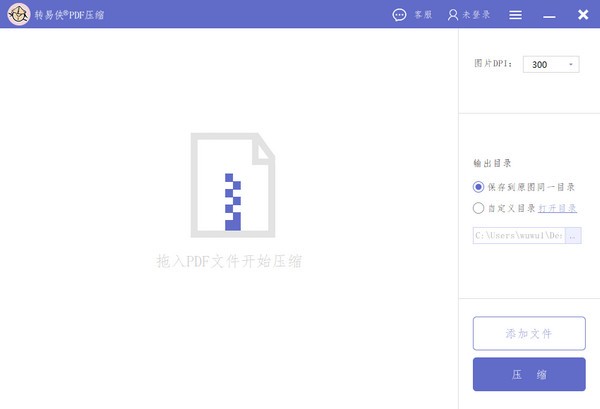
转易侠PDF压缩官方版特色
支持jpg、jpeg、png、gif、bmp、tif、tiff等常见的图片格式。
用户可以自定义设置压缩强度,用户可以根据图像质量或图像大小设置。
设置压缩强度时,您可以预览压缩前与压缩后的效果。
用户可以自定义设置色彩通道。

转易侠PDF压缩官方版亮点
1.提供了对于批量压缩的支持,您可以一次压缩多个文件。
2.用户可以直接预览图像效果。
3.用户可以自定义设置输出目录。
4.简单直观的操作界面,简单几步即可执行压缩操作。
5.提供对于拖放文件的支持,您可以直接拖动图像到列表进行处理。
相关专题
显示全部相关下载
相关文章
更多+-
07/17
-
07/16
-
10/16
-
03/04
-
02/11
-
11/19
-
10/08
-
09/24
-
09/18
-
09/18
手游排行榜
- 最新排行
- 最热排行
- 评分最高
-
角色扮演 大小:1.9GB
-
休闲益智 大小:876.69MB
-
休闲益智 大小:36.03MB
-
角色扮演 大小:1.92GB
-
角色扮演 大小:2390MB
-
动作冒险 大小:1.67GB
-
角色扮演 大小:1.88GB
-
角色扮演 大小:20.22MB